Фоллаут 3 как сделать валидацию
Консольные команды (англ. console commands) — команды, используемые в инструменте отладки (консоли), предоставленном разработчиками в версии игры для ПК. Их можно использовать для настройки параметров качества и производительности, для читинга, а кроме того — и получения или проверки необходимой информации для написания статей в Убежище. Для чёткого понимания адресности команд в статье используются термины персонаж-игрок и персонаж-цель (персонаж, созданный игроком, и персонаж-NPC).
Содержание
Для доступа к консоли во время игры (не в режиме паузы) используется клавиша тильда (~). При нажатии откроется HUD, и игрок увидит символ курсора (|) в левом нижнем углу экрана, где можно ввести команду(ы).
Свободная камера [ ]
Эти консольные команды рассчитаны на получение лучших скриншотов — без показа индикаторов и не зависящих от положения персонажа.
- tfc (Toogle Free Camera) — включение/выключение режима свободной камеры; позволяет свободно передвигать камеру. Команда с параметром tfc 1 ставит игру на паузу, одновременно позволяя свободно передвигать камеру. В основном применяется для создания скриншотов персонажей (выполняющих анимацию) с нужного ракурса.
- tm (Toogle Menu) — включение/выключение индикаторов (компас, очки здоровья и т. д.) на экране.
- Скорость вращения и перемещения свободной камеры: sucsm 10 — быстро, sucsm 1 — медленно.
- Угол обзора камеры: fov 40 — узкий, fov 90 — широкий, fov 75 — по умолчанию. Ввод команды без числового параметра возвращает к стандартному углу обзора.
Манипуляции с инвентарём [ ]
Манипуляции с персонажами [ ]
- prid ref_id — установить целевой ID. То же, что и кликом мышью, но работает, даже если персонаж не виден.
- setessential base_id 1 — сделать персонажа бессмертным.
- player.placeleveledactoratme base_id — создать/клонировать персонаж-цель и переместить его к персонажу-игроку.
- equipitem base_id — принудительно экипирует персонаж-цель указанным предметом.
- player.moveto ref_id — переместить персонажа-игрока к персонажу-цели.
Следующие команды требуют предварительной установки целевого ID, то есть либо выбора кликом мышью (объекты под указателем перебираются колёсиком мышки), либо набором команды prid ref_id и нажатием Enter. Затем набрать:
Перезагрузка персонажа [ ]
Команды в порядке ввода:
- prid ref_id — выбрать персонаж;
- disable — деактивировать персонаж;
- enable — активировать персонаж.
В некоторых случаях необходимо провести следующие дополнительные манипуляции:
- kill — убить персонаж;
- resurrect — воскресить, перезагрузить персонаж.
Восстановление персонажей, связанных с квестами, иногда происходит с различными осложнениями: невозможностью взаимодействия, исчезновением реплик из диалогов, зависанию квестов или даже враждебности. О действиях в таких случаях см. раздел ниже.
Восстановление торговцев караванов [ ]
Чтобы Дядюшка Роу из Кентербери не считал какого-либо торговца погибшим, необходимо изменить с помощью консоли данные о смерти торговца. Для этого нужно сравнить два файла сохранений и сбросить счётчик смертей для персонажа. Первый файл записывается при помощи следующих последовательно набираемых команд:
В качестве альтернативы сравниванию можно использовать программу ArtMoney:
- консольной командой воскресить персонаж ( prid ref_id , resurrect );
- с помощью ArtMoney найти Точное значение Целое (стандартное) число = 1;
- консольной командой убить и воскресить персонаж ( kill , resurrect );
- в ArtMoney отсеять значение = 2;
- продолжать до тех пор, пока в списке не останется 3 адреса, во все три ввести значение = 0;
- счётчик смертей этого персонажа обнулен, enable .
Чтобы торговец и его напарники не умирали, их можно сделать бессмертными командой setessential base_id 1 .
Манипуляции со статами и параметрами [ ]
Репутация у фракций Fallout: New Vegas [ ]
Позволяет редактировать репутацию у фракций в игре.
- addreputation / removereputation ID фракции знак репутации кол-во — прибавляет / отнимает введенное кол-во единиц репутации игрока по отношению к фракции (знак репутации: 0 — дурная слава, 1 — добрая слава). Применяется для небольших изменений в репутации, максимум 10 единиц.
- AddReputationExact / RemoveReputationExact ID фракции знак репутации кол-во — то же, что и предыдущая команда, но может делать это с числами, больше 10.
- setreputation ID фракции знак репутации кол-во — устанавливает определённое количество единиц репутации.
Восстановление отношений [ ]
Если по случайности был убит кто-то из представителей второстепенной фракции и теперь вся фракция враждебна Курьеру, можно попробовать через консоль сделать её дружественной. Для этого следует воспользоваться консольной командой setally , однако список технических фракций нужно смотреть в редакторе, так как даже для одной второстепенной фракции их обычно несколько. Формат записи: setally фракция1 фракция2.
Манипуляции с предметами и миром [ ]
Проще сначала щёлкнуть по чему-либо в окружающем мире при открытой консоли, чтобы это выбрать (объекты под указателем перебираются колёсиком мышки).
- unlock — отпереть дверь, сейф, терминал или любой заблокированный контейнер; можно использовать команду lock значение , чтобы запереть дверь. Значения от 1—22 запирают на простой замок, 23—47 — средний, 48—72 — сложный, 73—100 — очень сложный (если установить значение больше ста или ввести отрицательное число, то замок невозможно будет взломать).
- activate — активировать предмет, читай, дверь, который обычно активируется переключателем.
- setownership — сделать предмет вашим (например, шкаф или кровать).
- player.placeatme base_id количество качество — поместить предмет или объект рядом с персонажем-игроком; для многих предметов корректно только количество равное 1 .
- setscale размер — изменить размер ( 0.1—10)
- set timescale to цифра — изменение скорости течения времени, по умолчанию значение 30. Удобно, если хотите играть только днем\ночью. Например, поставьте цифру 1 и время в игре будет идти соответственно реальному.
- setgs fdamagetoweaponvalue значение — изменить скорость износа оружия (от 0 до 1, по умолчанию — 0.2)
- enableFastTravel 0|1 — отключает и включает быстрое перемещение на текущей локации, при выходе и входе на локацию сбрасывается на стандартное значение.
Также можно изменить текущую погоду:
Квесты [ ]
- movetoqt — переместить персонаж-игрока к цели текущего квеста.
- showquestlog — показать лог квеста, всё, что персонаж-игрок нашёл и сделал.
- getqc base id — проверяет, завершен ли данный квест.
- completequest base id — завершить квест.
- resetquest base id — перезапустить квест.
- sqt — отобразить список целей текущего квеста.
- sqs base id — отображает возможные стадии квеста, которые можно использовать в команде setstage .
- setstage base id номер сцены — установить квест в определённую стадию.
- setobjectivecompleted base id номер сцены параметр — завершить определённую стадию квеста (значение параметра: 1 — сцена завершена, 0 — нет).
- CompleteAllObjectives base id — переводит все полученные в данный момент стадии квеста в состояние завершено.
- sqv base id — показать значения переменных квеста. Листать список клавишами PgUp/PgDn.
- set " base_id ". переменная to значение — присваивает переменной квеста новое значение. Кавычки вокруг base_id обязательны.
- saq — начинает все квесты.
- caqs — завершает все этапе всех квестов, даже тех, которые вы не брали. Позволяет полностью деактивировать все квесты в игре.
- save имя сохранения — сохранить текущую игру с описанием.
- save имя сохранения 1 — сохранить текущую игру с описанием и выходным .txt-файлом с информацией об игре.
- load имя сохранения — загрузить игру из прошлого поименованного сохранения.
Отладка [ ]
Пример загрузки [ ]
Пакетные файлы позволяют использовать записанную заранее последовательность консольных команд — вместо того, чтобы набирать их по очереди.
- Этот пример позволит вступить в игру сразу могущественным супергероем:
Для выполнения этих команд нужно набрать в консоли bat pre_futurepeter .
- Этот батник, названный info.txt, покажет более точную информацию о персонажах и врагах. Например:
Для выполнения этих команд нужно выбрать персонаж или существо и набрать в консоли bat info .
- Чтобы найти сразу все координаты выбранного объекта (координаты x, y, z; углы x, y, z), можно использовать предварительно созданный батник pos.txt со списком команд getpos и getangle. Например:
Для выполнения этих команд вы должны набрать в консоли bat pos .
Для комментирования команд в bat файлах можно использовать символ ;. Например:
Расширенное использование [ ]
Все команды, применяемые к персонажу-игроку, персонажам или предметам можно использовать любым способом, с различными результатами.
- moveto всегда будет использоваться, как показано в примерах выше.
Пример [ ]
Чтобы получить любой hex-код, доступный в игре, наберите в консоли save имя_сохранения 1 (например, save fred 1 ).
Примечание: Это коды ref_id , а не base_id и они НЕ работают с командой player.placeatme .
Положение вывода текста [ ]
Позицию текста консоли можно установить в файле Fallout.ini.
В Windows XP:
C:\Documents and Settings\ Имя пользователя \My Documents\My Games\Fallout3\FALLOUT.INI
Для Vista/Windows 7:
C:\Users\ Имя пользователя \Documents\My Games\Fallout3\Fallout.ini
- Установите iConsoleTextXPos равным 200 или другим. Большее число переместит текст консоли вправо. Это основная проблема.
- IConsoleTextYPos надо прикинуть — оно должно быть на 100 или 200 меньше, чем величина разрешения по высоте (Y). Меньшее значение поднимает его выше (0 — за верхним краем экрана).
Например, для дисплея 5:4 1280×1024 (X×Y):
Вы можете использовать команду help для просмотра, если консоль работает. Даже если вы не видите строку редактирования или курсор, эта команда заполнит консоль текстом.
Или вы можете несколько раз нажать TAB перед вводом команд, это сместит набираемый текст вправо, и он станет читаем. Это действие не повлияет на вводимый текст команд и их выполнение.
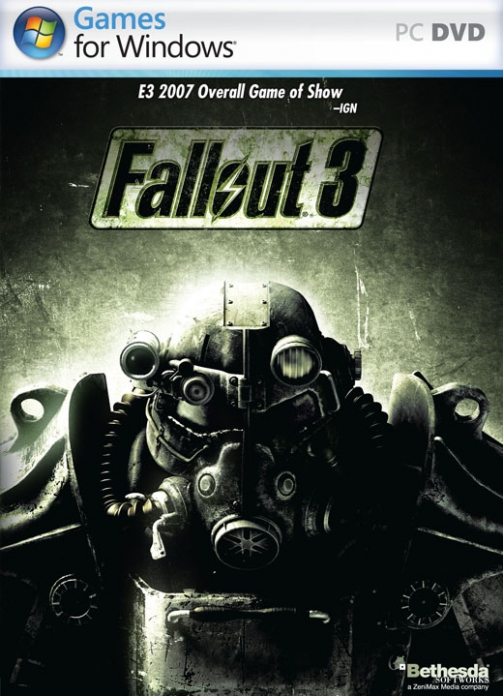

В данной статье представлены все консольные команды (89 чит-кодов) для Fallout 3. Консоль представляет собой мощный инструмент в игре, доступный только для игроков PC. С консоли можно, вводить команды, которые изменят многие аспекты игры, а также можно получить подробную информацию о NPC, существах, и других предметах в игре.
Вызов консоли осуществляется нажатием кнопки ~ (тильда), как и в большинстве игр. При некоторых разрешениях экрана, строка консоли не видна. В этом случае можно просто ввести код вслепую, или изменить количество видимых строк в файле fallout.ini, который обычно находится …Мои документы\My Games\Fallout3\fallout.ini
В нём будут две строки:
iConsoleTextYPos=ХХХ
iConsoleTextXPos=ХХ
Если требуется применить код к конкретному объекту (например: взломать замок на двери), нужно выделить этот предмет курсором, при этом на экране вы увидите название предмета и его цифровой код (целевой).
Fallout 3 создан на том же движке, что и The Elder Scrolls IV: Oblivion, – Gamebryo engine, а это значит, что в настройках этих игр много общего. Fallout 3 можно достаточно тонко настроить с помощью меню настроек в лаунчере, но многие опции доступны только через конфиг-файлы. Некоторые настройки, работавшие в Oblivion’е, здесь не действуют.
Игра имеет 2 основных файла конфигурации, в которых хранятся все нстройки – это Fallout.ini и FalloutPrefs.ini, оба находятся по адресу "*\Documents and settings\[имя юзера]\Мои документы\My Games\Fallout3\" в Windows XP, или "*\Users\[имя юзера]\Documents\My Games\Fallout3\" в Windows Vista. Эти файлы можно редактировать любым текстовым редактором, например, Блокнотом. Перед редактированием сделайте резервную копию. Чтобы сбросить настройки, можно просто удалить эти файлы, при следующем запуске игры они будут созданы заново с настройками по-умолчанию. Дефолтные настройки можно также посмотреть в файле Fallout_default.ini, который лежит в папке с игрой, этот файл нежелательно редактировать или удалять.
Содержимое файлов Fallout.ini и FalloutPrefs.ini очень похоже. Когда вы меняете настройки через лаунчер или в меню игры, изменения сохраняются в файле FalloutPrefs.ini, но некоторые системные настройки будут работать только при изменении Fallout.ini. После каждого параметра в скобках написано, в каком файле это нужно менять, но для надёжности можете менять опции в обоих файлах.
bDisableAllGore=1
Если значение опции =1, то в игре не будет крови и расчленения. Этой опции изначально нет в файле, нужно вручную дописать её в раздел [General], например под последней строкой sLanguage=ENGLISH. (Fallout.ini)
bAllowScreenShot=1
Включение этого параметра позволит снимать скриншоты нажатием клавиши PrintScreen, они сохранятся в формате .bmp в папке с игрой или "*\Users\[ имя юзера]\AppData\Local\VirtualStore\Program Files\Bethesda Softworks\Fallout 3" под Windows Vista с UAC. (Fallout.ini)
iConsoleTextYPos=940
iConsoleTextXPos=30
iConsoleVisibleLines=15
rDebugTextColor=255,251,233
Эти опции управляют позицией, количеством видимых строк и цветом шрифта консоли. Цвет задаётся в формате RGB: первое число – насыщенность красного, второе – зелёного, третье – синего. Примечание: переменная iConsoleFont=2 не влияет на размер шрифта, но если поставить там 0, игра может не запуститься. (Fallout.ini)
fDefaultFOV=75.0000
Здесь указывается ваш угол зрения в градусах. Эта опция не работает правильно, поэтому для изменения угла зрения лучше использовать консольную команду (см. ниже).
bShowQuestMarkers=1
Вкл. (1) или выкл. (0) маркеры квестов на компасе. (FalloutPrefs.ini)
bInvalidateOlderFiles=0
Эту опцию нужно включить (=1) при установке любых плагинов. При включении будут использоваться новые файлы, помещённые в папку Data, вместо оригинальных файлов в архивах. (Fallout.ini)
iFPSClamp=0
Опция отвечает за синхронизацию физики игры и графики, или что-то в этом роде. Не рекомендуется трогать. (Fallout.ini)
iSafeZoneXWide=15
iSafeZoneYWide=15
iSafeZoneX=15
iSafeZoneY=15
Чем меньше значения этих параметров, тем ближе к краям экрана находятся элементы интерфейса. (Fallout.ini)
iSize W=1280
iSize H=1024
Настройка разрешения экрана, возможно, работает только в оконном режиме. (FalloutPrefs.ini)
iShadowMapResolution=1024
Качество теней, чем выше значение, тем выше разрешение карт теней, значения должны быть кратны 8. (FalloutPrefs.ini)
bUseRefractionShader=1
Вкл/выкл эффект искажения воздуха, как при использования стелс-боя и т.п. (Fallout.ini)
bDoSpecularPass=1
Вкл/выкл эффект блеска поверхностей. (Fallout.ini)
iMaxDecalsPerFrame=10
Эта величина определяет максимальное количество брызг крови и следов от пуль, видимых на экране. Вы можете установить =0, чтобы убрать всю кровь, или поднять свыше 10. (FalloutPrefs.ini)
uMaxDecals=100
Опция определяет, сколько следов останется на экране дольше, чем на несколько секунд. (FalloutPrefs.ini)
uGridsToLoad=5
Чем выше значение этой опции, тем на больших расстояниях видны качественные текстуры и трёхмерные объекты. Опцию нужно менять с нечётным шагом: 5, 7, 9, 11 и т.д. Конечно, это заметно повышает качество графики, но приводит к резкому падению FPS и долгой загрузке игры. При повышении этой опции желательно также поднять uExterior Cell Buffer, чтобы предотвратить возможные ошибки игры (см. ниже). Примечание: если вы сохраните игру при повышенном значении uGridsToLoad, а потом его снизите, сохранённая игра может не загрузиться. (Fallout.ini)
fBlockLoadDistanceLow=50000
fTreeLoadDistance=40000
Эти 2 опции определяют расстояние, на котором видны здания и деревья с высоким качеством. Можно поднять их до очень высоких значений, например, 500000, и падение FPS всё равно будет не таким большим, как при повышении uGridsToLoad. (FalloutPrefs.ini)
fSplitDistanceMult=1.5
Опция аналогична настройке Land Quality в лаунчере, но здесь можно поднять её ещё выше, например до 10. Это даст заметное улучшение качества пейзажей, но FPS понизится. (FalloutPrefs.ini)
fSunGlareSize=800.0000
fSunBaseSize=750.0000
Настройки размера блика от солнца в небе. (Fallout.ini)
iActorShadowCountInt=6
iActorShadowCountExt=6
Эти две опции регулируют максимальное число теней внутри и вне помещений. (FalloutPrefs.ini)
fLODFadeOutMultActors=15
fLODFadeOutMultObjects=15
fSpecularLODStartFade=2000
fLightLODStartFade=3500
fLODFadeOutMultItems=15
fShadowLODStartFade=1000
Эти опции настраивают дальность видимости существ, объектов, отражений, освещения, предметов и теней. Здесь можно поставить значения выше, чем в настройках игры.
iMinGrassSize=80
Определяет расстояние между соседними пучками травы. Чем выше число, тем реже травка. (Fallout.ini)
bForceFullLOD=0
Если включить, травы будет видно больше, особенно на расстоянии. Влияние на FPS минимально. (Fallout.ini)
fGrassStartFadeDistance=7000
Чем выше значение, тем дальше видно траву. (FalloutPrefs.ini)
bDrawShaderGrass=1
Вкл/выкл всю траву. Если убрать траву, можно неплохо поднять FPS. (Fallout.ini)
fGrassWindMagnitudeMax=125.0000
fGrassWindMagnitudeMin=5.0000
Опции показывают, как сильно трава будет колебаться на ветру. Если поставить 0, трава будет совсем неподвижна. (Fallout.ini)
iWaterReflectWidth=1024
iWaterReflectHeight=1024
Настройка разрешения отражений в воде. Чем выше значения, тем более детальные отражения. При низких значениях отражения будут смутными, но FPS выше. Оба значения должны быть одинаковыми. (FalloutPrefs.ini)
fMainMenuMusicVolume=0.6000
Громкость музыки в меню. (Fallout.ini)
iMaxImpactSoundCount=32
Управляет качеством звука. При встроенной звуковухе ограничьтесь значением 22 – 24, а то игра может регулярно вылетать. (Оба файла)
bEnableAudioCache=1
Вкл/выкл кэширование звуков, включайте обязательно. (Fallout.ini)
iAudioCacheSize=2048
Размер кэша для звуков в килобайтах, т.е. 2048 = 2MБ. Желательно поднять это значение до 4096 или даже 8192. (Fallout.ini)
iMaxSizeForCachedSound=256
Количество кэшируемых звуков. Можно увеличить до 512. Но слишком высокие значения этого параметра и кэша могут привести к нестабильности игры. (Fallout.ini)
uInterior Cell Buffer=3
uExterior Cell Buffer=36
Количество ячеек памяти, отводимых для хранения внутренних (подземелья метро, здания) и внешних (пустоши) данных. Значения по-умолчанию справедливы для 512 МБ памяти. При 1 ГБ мозгов можно удвоить эти значения (6 и 72 соответственно), при 2 ГБ – 12 и 144 и т.д. Также надо обязательно поднять iPreloadSizeLimit. (Fallout.ini)
iPreloadSizeLimit=26214400
Это максимальный объём памяти (в байтах) для кэширования игровых данных. По-умолчанию для этих нужд отводится 25 МБ, с 1 ГБ ОЗУ можно поставить 50 МБ (52428800), для с 2 ГБ – 100 МБ (104857600), для 4 ГБ – 200 МБ (209715200). Выше этого значения ставить не стоит, даже если у вас 8 ГБ памяти, т.к. может привести к нестабильности. (Fallout.ini)
bPreemptivelyUnloadCells=0
Если включить эту фичу, то игра будет автоматически очищать ячейки памяти, которые по её мнению больше не нужны. Эту опцию не нужно использовать тем, у кого 2 ГБ памяти и больше. (Fallout.ini)
bSelectivePurgeUnusedOnFastTravel=0
При включении будут очищаться ячейки памяти при быстром путешествии. Эту опцию не нужно использовать тем, у кого 2 ГБ памяти и больше. (Fallout.ini)
bUseHardDriveCache=
Включение кэширования на жестком диске. Опцию желательно включить (1). (Fallout.ini) Также нужно включить следующие опции:
bBackgroundLoadLipFiles=1
bLoadBackgroundFaceGen=1
bBackgroundCellLoads=1
bLoadHelmetsInBackground=1
iBackgroundLoadLoading=1
bBackgroundPathing=1
bBackgroundNavmeshUpdate=1
bCloneModelsInBackground=1
bUseThreadedBlood=1
bUseThreadedMorpher=1
bUseThreadedTempEffects=1
bUseThreadedParticleSystem=1
bUseThreadedAI=1
bUseMultiThreadedFaceGen=1
bUseMultiThreadedTrees=1
bMultiThreadAudio=0
iNumHavokThreads=5
Эти опции влияют на использование возможностей многоядерных процессоров. С многоядерным процом все эти опции желательно включить. Примечание: включение bMultiThreadAudio=1 может вызвать зависание игры при выходе, поэтому эту опцию лучше не трогать. (Fallout.ini)
bUseBackgroundFileLoader=
Вкл/выкл использование кэшированных файлов. Полезно при недостатке памяти (1 Гб и меньше). (Fallout.ini)
QQQ – Быстрый выход из игры.
SET TIMESCALE TO [значение в минутах] – Настройка скорости протекания времени в игре. Значение команды задаёт количество минут игрового времени, протекающих за 1 минуту реального времени. Например, чтобы посмотреть на быструю смену дня и ночи, поставьте SET TIMESCALE TO 3600.
WaterDeepColor (deep) – Замена цвета воды.
WaterReflectionColor (refl) – Замена цвета отражений на воде.
WaterShallowColor (shallow) – Замена цвета поверхности воды.
ToggleTrees (tt) – Вкл/выкл деревья.
ToggleGrass (tg) – Вкл/выкл траву.
SetGlobalRadialBlur (sgrb) – Задать величину блюра.
SetCameraFOV (fov) – Настройка угла зрения, например fov 90 – угол зрения 90 градусов. По-умолчанию 90 градусов.
Рекомендуется поставить количество заранее прорисованных кадров на значение 2 или 1. Это можно сделать с помощью специальных прог для настройки видеокарт, таких как ATI Tray Tools или RivaTuner. Здесь можно узнать подробнее. А также можно сделать это с помощью стандартных средств драйвера.
Для повышения стабильности игры можно запустить её в режиме совместимости с Windows 2000. Для этого в свойствах файла Fallout3.exe выберите соответствующий пункт.
Fallout 3 сделал Bethesda одним из крупнейших разработчиков в игровой индустрии. Прежде чем взяться за переосмысление этой вселенной, студия годами выпускала качественные игры и завоевывала армию верных фанатов. Но хоть The Elder Scrolls IV: Oblivion и вывел компанию на новый уровень, именно последовавший за ним Fallout 3 сделал ее по-настоящему популярной.
На то были веские основания. Да, в основу Fallout 3 легла старая нишевая серия игр, но это не помешало ему стать одной из самых влиятельных и разрывающих шаблоны игр своего времени. Идеальное сочетание насыщенного открытого мира и пост-апокалиптического насилия могло привлечь внимание любого геймера. И оно действительно его привлекло.
Разумеется, такой радикальный и успешный перезапуск унаследованного мира – задача не из легких, и Bethesda преодолели немало препятствий, сложностей и счастливых случайностей, чтобы создать свой признанный шедевр.
Вдохновение для механики V.A.T.S пришло неожиданно
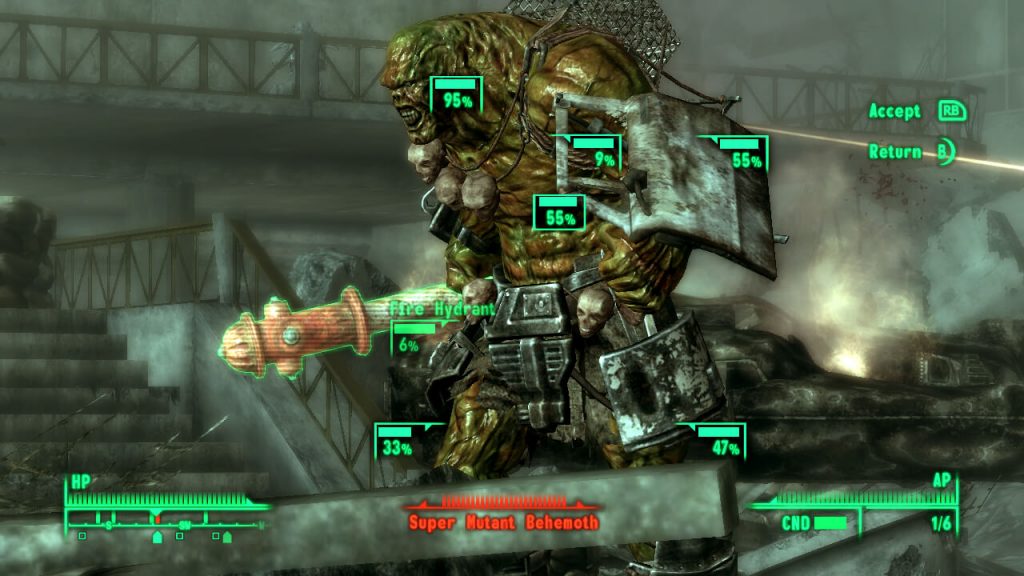
V.A.T.S. – один из самых впечатляющих элементов боевой системы Fallout 3. В том числе потому, что он сглаживает углы несколько неуклюжей механики стрельбы, ведь игроки могут в любой момент остановить время и одним прицельным выстрелом превратить определенную часть тела противника в кровавое месиво.
Создавать свой первый шутер за десять лет не так уж и просто, и Bethesda нашли неожиданный источник вдохновения для кровавой боевки – Burnout.
Оказывается, разработчики постоянно рубились в эту серию игр от EA. Винить за это их сложно. Хотя бы потому, что им особенно приглянулись повторы столкновений, в которых время замедлялось настолько, что игроки чувствовали силу удара и видели повреждения машин с разных ракурсов.
Bethesda использовали тот же подход в системе V.A.T.S., которая прокручивает каждый выстрел в замедленной съемке и делает акцент на разлетающихся частях тела.
Звуки S.P.E.C.I.A.L.

С тех пор как я начал писать эти статьи, я быстро понял, что самая креативная часть дизайна любой игры – это создание звуков. Ведь релизы вроде Fallout освещают ситуации, у которых нет реальных аналогов. Ну, по крайней мере, без того, чтобы предварительно сбросить парочку ядерных бомб. Так что при создании звуков разработчикам пришлось проявить смекалку.
Например, ручная ядерная катапульта Толстяк стреляет с таким же звуком, с каким звенит звонок к обеду в студии Bethesda. Честно говоря, большей неожиданностью стало то, что в некоторых офисах вообще есть обеденные звонки. Прямо как в школе.
Не все звуки просто взяли и записали студии. Так, звук, который играет при включении V.A.T.S., – точная копия сигнала начала боя в первых двух играх.
Игра в четыре раза увеличила продажи участвовавших в ней музыкантов
Саундтрек – это невоспетый герой Fallout 3. Визуальный ряд и сеттинг уже создают прекрасную атмосферу странной, застрявшей в эпохе ретро 1950-х годов Америки будущего, но именно состоящий из хитов того времени саундтрек вдыхает жизнь в эту смесь истории и футуризма.
Песни Роя Брауна сыграли здесь огромную роль, и в игре звучит как его Mighty, Mighty Man, так и Butcher Pete Part 1. У геймеров, которые вложили в игру 100 часов, эти мелодии наверняка вошли в хит-парад самых раздражающих песен этого мира, но они были настолько запоминающимися, что после выхода игры продажи Роя Брауна в iTunes выросли в четыре раза.
Его музыка стала настолько значимой частью вселенной, что по радио четвертой игры крутили уже четыре песни в его исполнении. Так что о музыканте узнало еще большее число игроков.
Странные отношения Bethesda и Кортни Кокс

Стоит признать, что этот пункт мы добавили в качестве отсылки к Fallout: New Vegas, в котором есть несколько эпизодов с участием звезды сериала Друзья Мэттью Перри.
Оказывается, он не единственный актер из Друзей, отметившийся в этой серии игр. Кортни Кокс – исполнительница роли Моники Геллер – тоже недолго сотрудничала с Bethesda в 1980-х. Чем она занималась? Честно говоря, я не знаю. В интернете все уверены, что она работала на Bethesda, но никто понятия не имеет, над чем.
Лечение ран при помощи мини-игры в доктора

В отличие от серии The Elder Scrolls, Fallout никогда не гнушался насилия. Более того, с перками вроде Кровавой Бани и возможностью бить по определенным частям тела, игра откровенно им упивалась.
В какой-то момент эта тяга к чистой жестокости должна была распространиться на игроков – разработчики собирались внедрить мини-игру, в которой раны героя предстояло лечить при помощи полевой медицины. Говорят, получилось столь же брутально, как кажется на бумаге.
Система и задумывалась довольно суровой, но позднее от нее отказались, потому что она снижала темпы боя. Теперь игроки могут просто открыть пип-бой, выбрать часть тела, которую нужно вылечить, и исцелиться без каких-то шокирующих последствий. Ведь эти стимуляторы способны на всё, верно?
В Тенпенни-Тауэр была своя радиостанция
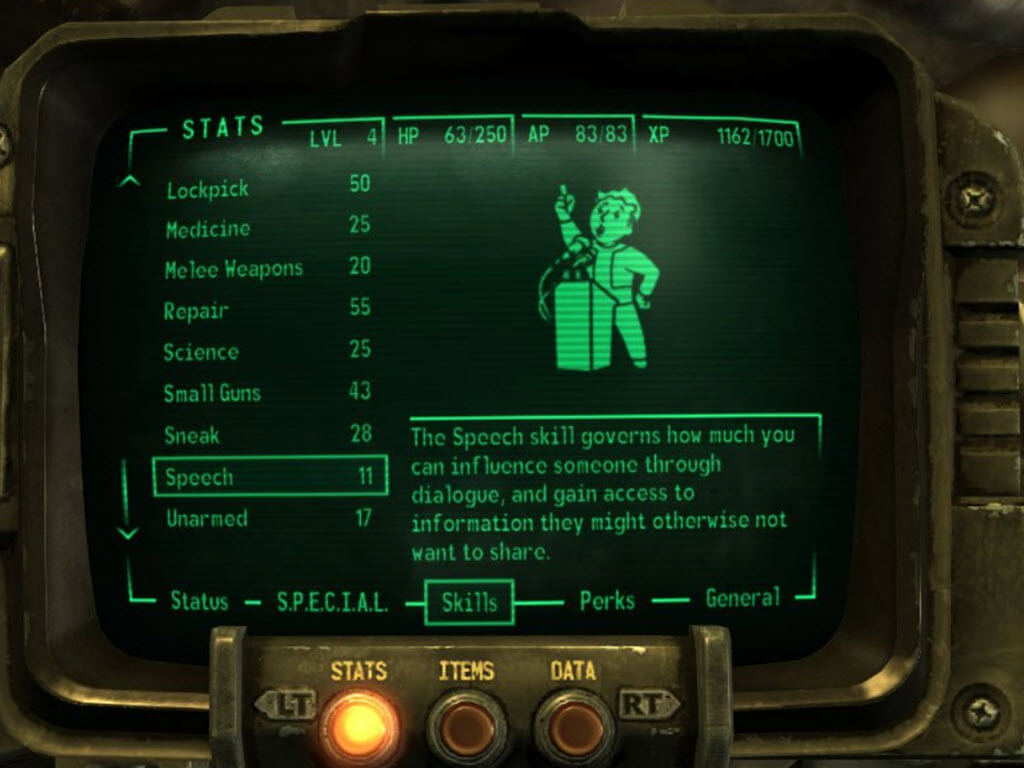
Тенпенни-Тауэр – довольно значимое место в игре, которое служит роскошным домом влиятельным и обеспеченным людям. В такой локации так и просится радиостанция. Ведущим должен был стать Алистер Тенпенни, но станцию убрали в процессе разработки, хотя в файлах с игрой остались записанные диалоги.
Судя по всему, на радио должен был выходить сегмент под названием Правда от Тенпенни с подборкой девизов и лозунгов в стиле цитат успешных людей.
Множество монстров, не вошедших в игру

В Fallout 3 хватает уникальных и отвратительных монстров. Но в процессе разработки у Bethesda было еще больше идей и наработок, от которых в конечной игре пришлось отказаться.
Многие идеи касались полностью вырезанных из игры летунов. Они представляли из себя нечто среднее между какодемонами из Doom и плавунами из Fallout. Это были странные, поросшие зубами куски мутировавшей плоти, которые, как и следует из названия, летали по пустоши.
Ах да, еще они отрыгивали токсичный газ. Вряд ли кому-то это показалось бы приятным. Более того, наверняка все сочли бы это крайне неприятным. К счастью, переделанная версия этих противников со временем перекочевала в Fallout 76.
Еще одним вырезанным монстром был Сом-болотник, представлявший из себя огромного мутировавшего сома. Также в игру собирались добавить Ванаминго из Fallout 2.
Можно было стать пилотом Либерти Прайм

Один из главных аргументов против Fallout 3 – это ужасная концовка главной сюжетной линии. История о том, как Выходец из Убежища пытается очистить воду на территории Столичной Пустоши, выдала нечто вроде эпичной кульминации: прорыв Братства Стали при поддержке гигантского, стреляющего лазерами робота Либерти Прайм.
Наблюдать за этим было и впрямь интересно, но проблема в том, что игрок почти ни с чем не взаимодействует. Можно просто идти по следам массивного робота, пока тот отстреливает врагов и практически завершает уровень за вас. Гип-гип-ура?
Хуже того, по первоначальному замыслу этот эпизод был гораздо сильнее и интерактивнее. В оригинале игрок запрыгивал в Либерти Прайм и принимал в действии самое что ни на есть активное участие, лично рассеивая хаос и разрушение.
Увы, из-за технических ограничений роль Либерти Прайм пришлось сильно урезать. Робот появляется совсем ненадолго, и управлять им нельзя. Жаль.
Можно было позвонить по настоящему телефону Волт-Тек
Вообще это что-то вроде старой пасхалки, но когда-то вышло много фальшивых плакатов Fallout с разными телефонными номерами. Номера оказались рабочими, и на них даже можно было звонить… правда, самые древние номера, возможно, уже не прозваниваются.
Bethesda даже оставила эти номера рабочими до релиза следующей игры, так что остается надеяться, что эта тенденция получит развитие в Fallout 5.
Всё потому, что это был первый шутер Bethesda с 1995-го года. Поэтому студия тестировала механику стрельбы в Oblivion. Говорят, что в ранних версиях игры прототипы оружий базировались на луке и стрелах, а разработчики просто подкручивали скорострельность, чтобы было больше похоже на штурмовую винтовку.
Как это ни предсказуемо, но из затеи ничего не вышло, и команда отказалась от прототипов и разработала систему стрельбы с нуля. Хотя конечный продукт тоже не слишком впечатлял, а стрельба стала худшей частью игры.
На роль Джона Генри Эдема звали Билла Клинтона
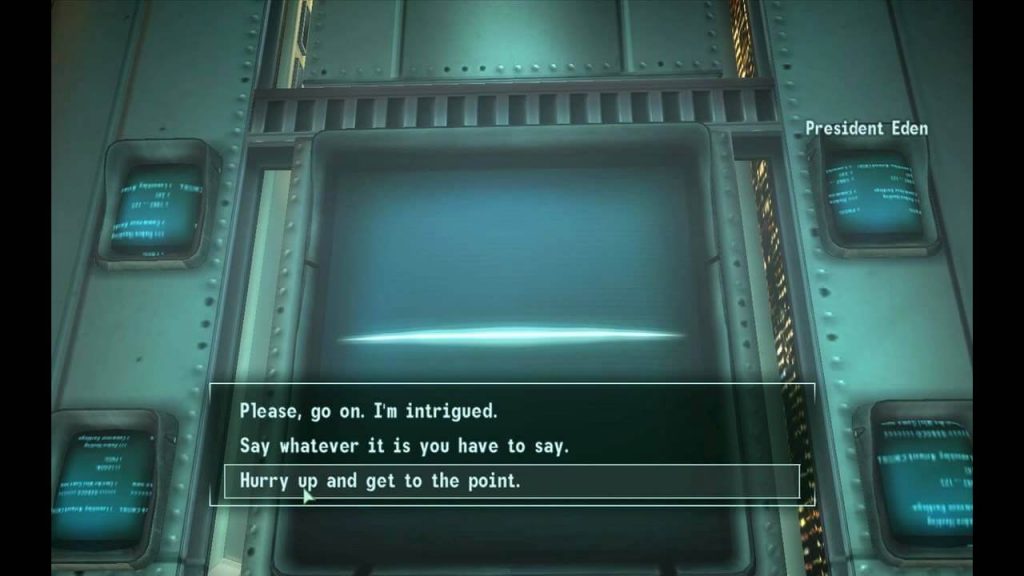
Джон Генри Эдем – ключевой персонаж мира Fallout. Это выживший президент Соединенных Штатов, и его идиллические, исполненные надежды речи переполняют радио Анклава. Он ставит песни, рассказывает истории времен своей молодости и обещает стране светлое будущее.
Как и следовало ожидать, Билл отказался. И все-таки невольно задумываешься о том, к чему бы это могло привести. Просто представьте, что вы запускаете игру и слышите его голос по радио. Было бы очень сюрреалистично.
Практически полностью воссозданный Вашингтон

Когда игры только переходят в стадию разработки, их создатели полны диких и амбициозных идей. Но потом эти замыслы приходится загонять в рамки из-за технических ограничений, нехватки времени, недостатка денег или всех трех причин сразу. Приходится искать компромисс. Как вы, наверное, уже догадались по урезанной роли Либерти Прайм, Bethesda пожертвовали множеством подобных идей. Включая и полностью воссозданный Вашингтон.
В конечной игре пост-апокалиптический Вашингтон тоже впечатляет, но он примерно в два раза меньше, чем задумывалось. Изначально студия собиралась тщательно воссоздать каждую часть города, но потом выяснилось, что это бы заняло чересчур много места, и Bethesda отказались от некоторых зон в пользу более насыщенных локаций.
На эту тему никто не высказывался, но, возможно, проблемы возникли из-за большого количества зданий в одной локации. Открытый мир Fallout 3 и так пришлось разделить метрополитеном, чтобы избежать экранов загрузки в дикой природе, так что это могло оказаться решающим фактором.
Читайте также:


